1、打开PPT 选择“单击此处添加幻灯片”
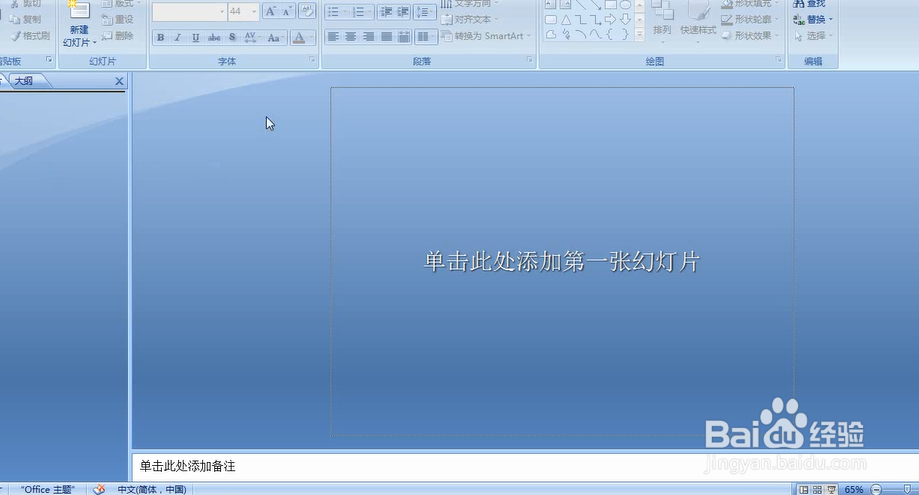
2、选择开始 点击新建幻灯片
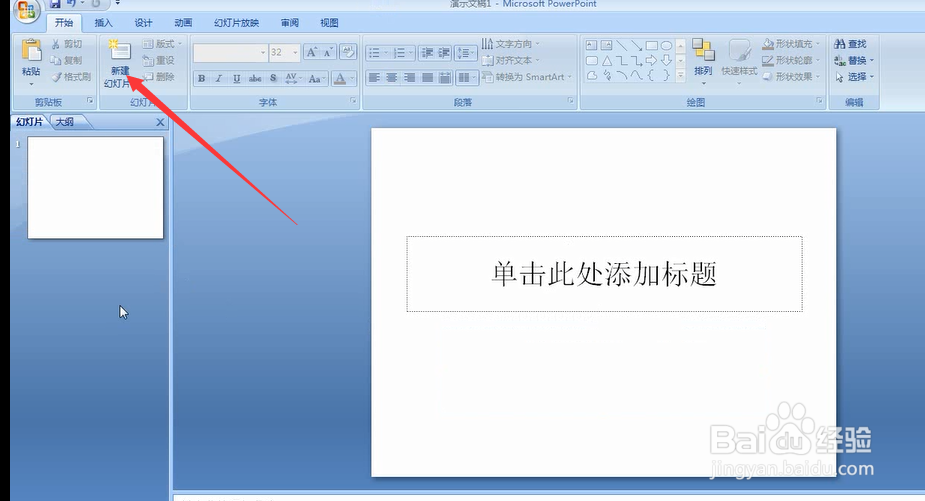
3、右击空白处选择“新建”

4、或者使用快捷方式Ctrl+M

5、幻灯片移动 选择移动幻灯片 选择剪切
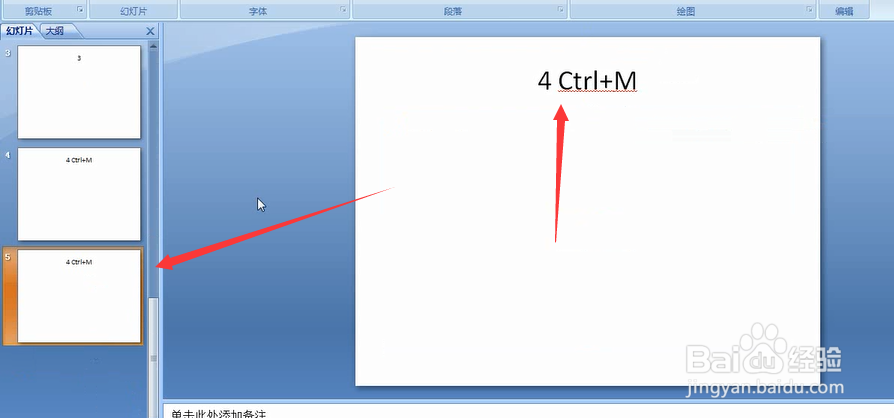
6、选择空白位置粘贴即可

7、或者直接选择移动即可
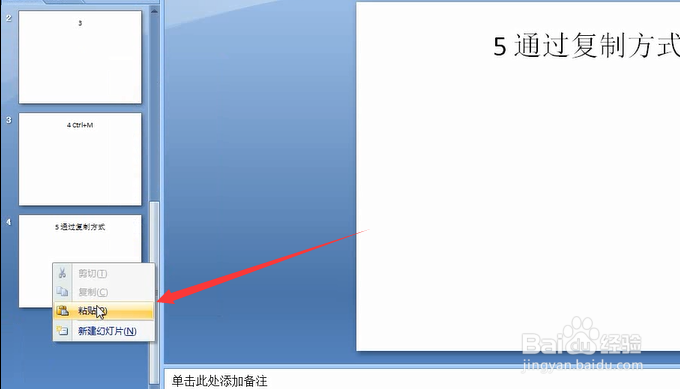
8、删除 右击选择删除即可
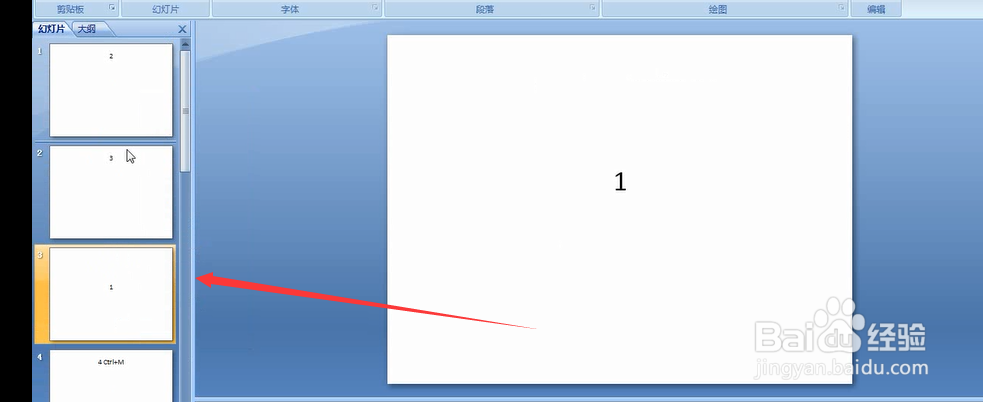
9、或者选择键盘del删除
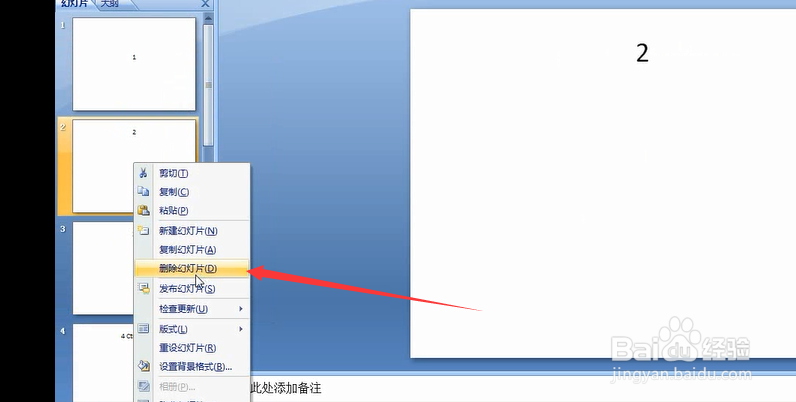
10、或者Ctrl+a 全选 之后删除

11、同时在此处可以设置幻灯片格式

1、打开PPT 选择“单击此处添加幻灯片”
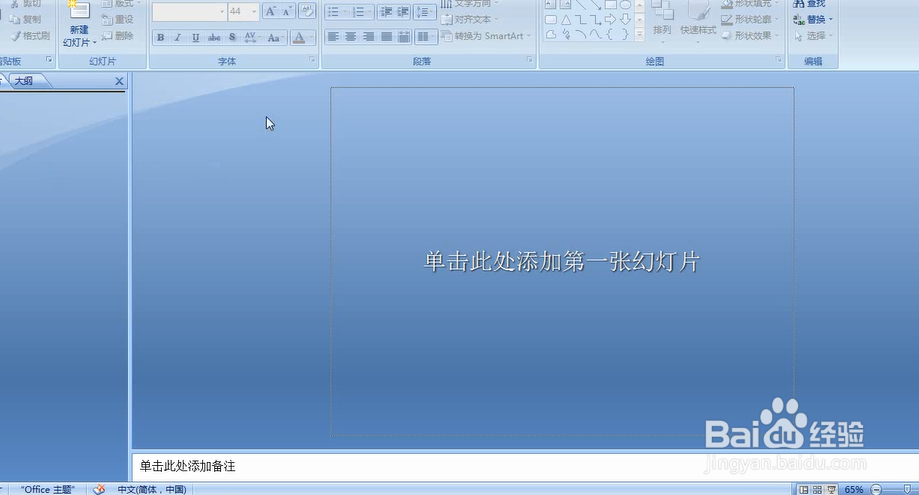
2、选择开始 点击新建幻灯片
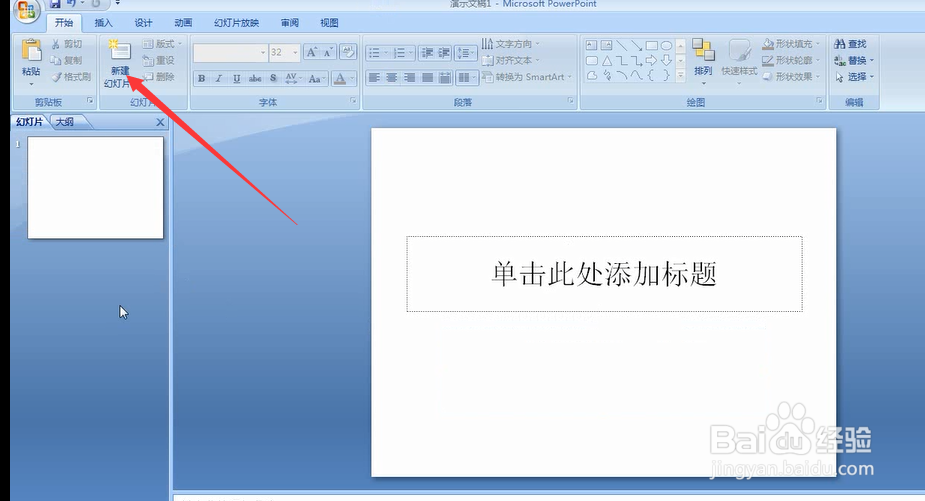
3、右击空白处选择“新建”

4、或者使用快捷方式Ctrl+M

5、幻灯片移动 选择移动幻灯片 选择剪切
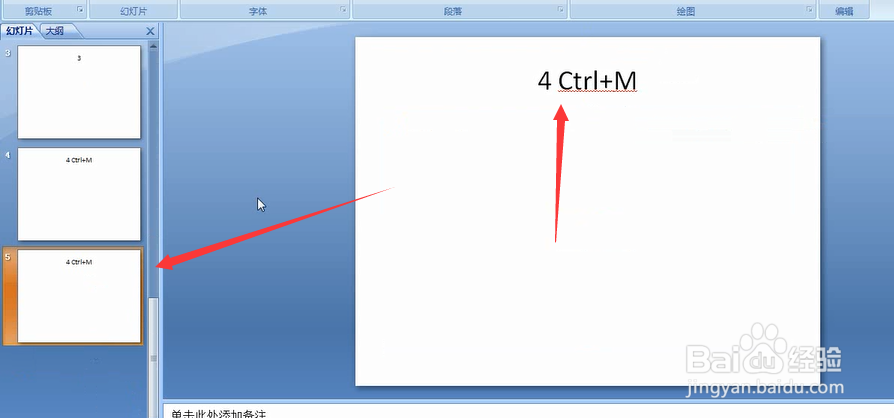
6、选择空白位置粘贴即可

7、或者直接选择移动即可
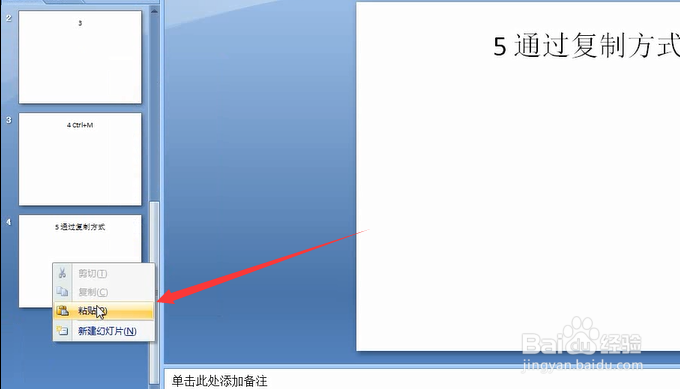
8、删除 右击选择删除即可
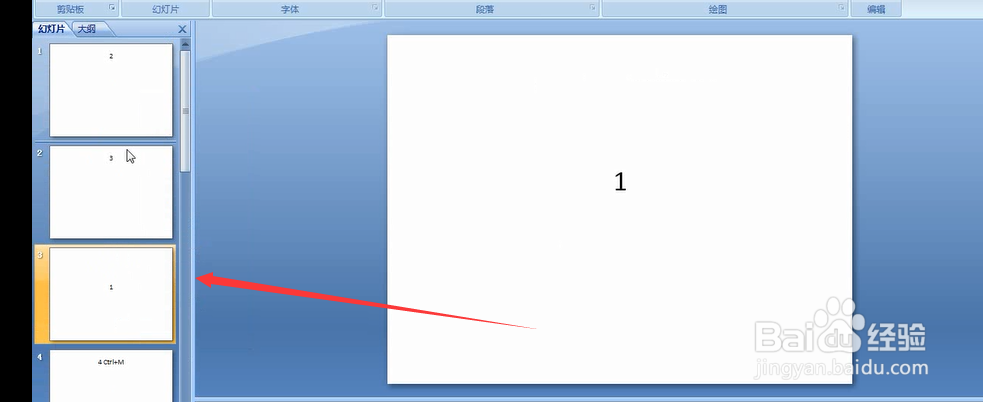
9、或者选择键盘del删除
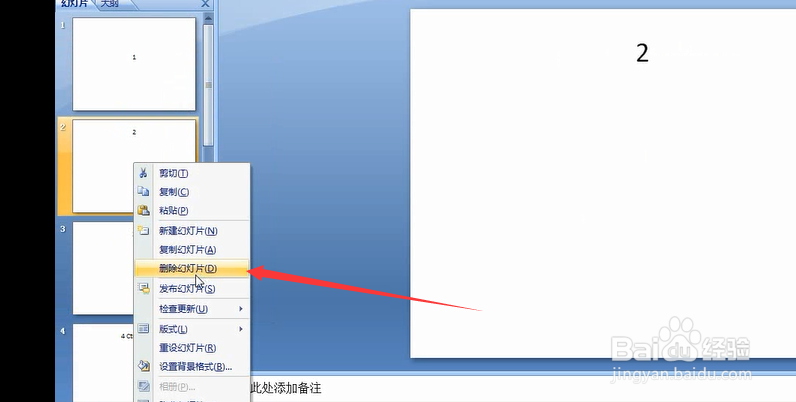
10、或者Ctrl+a 全选 之后删除

11、同时在此处可以设置幻灯片格式
